如何快速统计图块数量
CAD设计过程中,当需要CAD图块数量统计时,很多小伙伴会想要借助外部插件来实现,其实在CAD中无需借助外部插件也可以快速统计CAD图块数量。本文小编给大家整理了CAD软件中CAD图块数量统计的操作技巧,大家一起来看看吧!
- 首先打开CAD软件,打开需要统计图块数量的图纸,点击上方工具栏中的【工具】-【数据提取】;
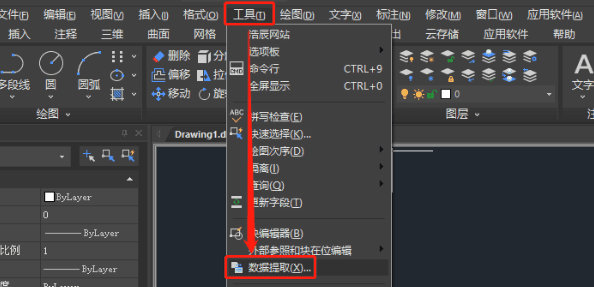
- 在弹出的【数据提取– 开始】对话框中选择【创建新数据提取】,点击【下一页】,即可跳出【将数据提取另存为】对话框,在【系统文件管理器】中设置文件名称、保存路径、保存类型后点击【保存】;
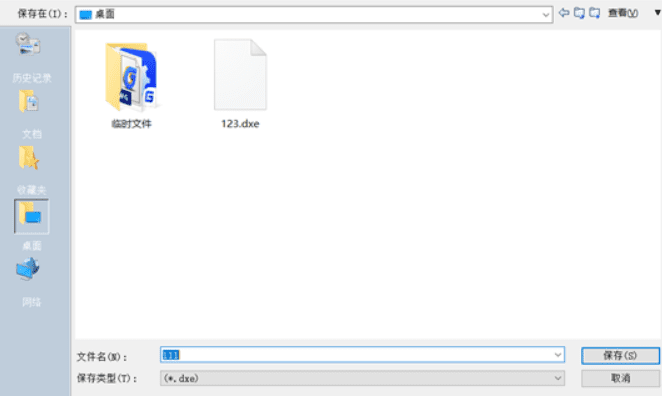
- 在弹出的【数据提取– 定义数据源】对话框中选择【在当前图形中选择对象】,选择图形后点击【下一步】,在弹出的【数据提取 – 选择对象】对话框中,选择要提取的块,点击【下一页】,在【数据提取 – 选择特性】对话框中选择需要提取的特性,并点击【下一页】;
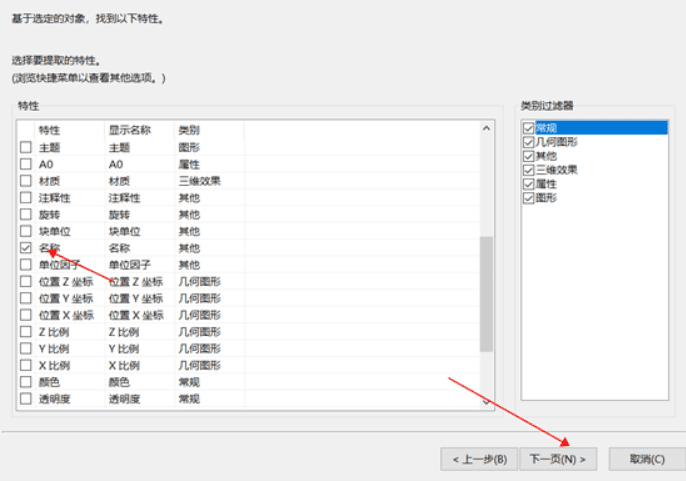
- 在【数据提取– 优化数据】对话框中选择将数据提取输出至外部文件,点击【下一页】,在【数据提取 – 选择输出】对话框中选择将数据输出为EXCEL文件后保存,最后点击【完成】即可。
THE END
感谢您的来访,收藏本站可更快地获取精彩文章!

文章版权声明
1本网站名称:乐建土木 本站永久域名:letm.top
2本站部分内容源于网络和用户投稿,仅供学习与研究使用,请下载后于24小时内彻底删除所有相关信息,如有侵权,请联系站长进行删除处理。
3用户评论和发布内容,并不代表本站赞同其观点和对其真实性负责。
4本站禁止以任何方式发布或转载任何违法的相关信息。
5资源大多存储在云盘,如发现链接失效,请联系我们替换更新。
6本站中广告与用户付费(赞助)等均用以网站日常开销,为非盈利性质的站点,不参与商业行为,纯属个人兴趣爱好。


